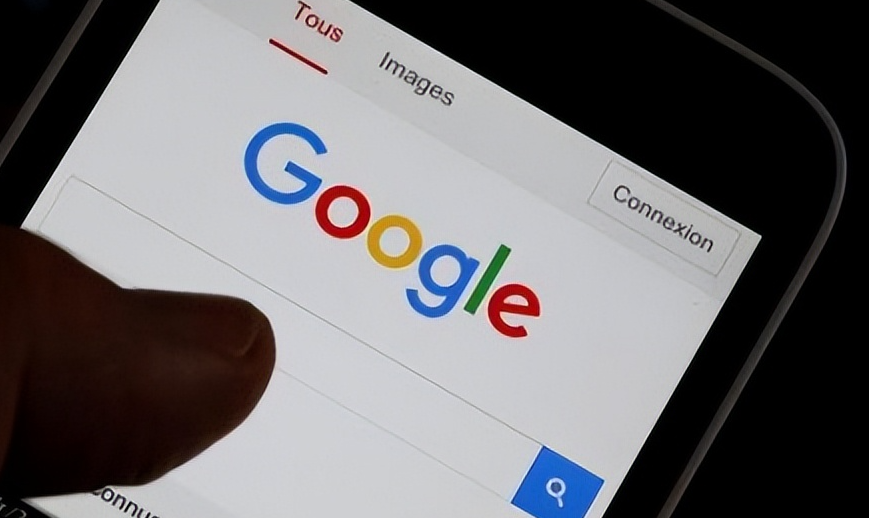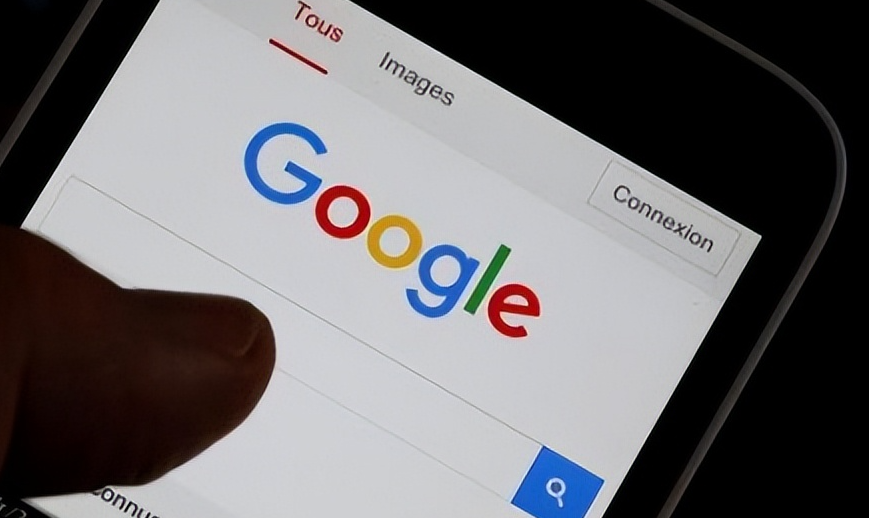
在当今数字化时代,网页的动态元素如动画、交互效果等能极大地提升用户体验,但若优化不当,可能导致页面加载缓慢、卡顿等问题。下面将详细介绍如何借助 Google Chrome 这款常用浏览器来有效提高网页中动态元素的性能。
一、利用浏览器开发者工具分析动态元素性能
1. 打开开发者工具:在 Google Chrome 浏览器中,按下“F12”键(Windows/Linux)或“Command + Option + I”(Mac)即可打开开发者工具窗口。这个工具是分析和优化网页性能的关键入口。
2. 切换到“Performance”面板:在开发者工具的众多面板中,点击“Performance”标签页。这里能够记录和展示网页在加载及运行过程中的各项性能指标,包括与动态元素相关的数据。
3. 录制性能数据:点击“Record”按钮开始录制,然后刷新页面或者手动触发包含动态元素的操作,如点击按钮激活动画等。录制完成后,再次点击“Record”停止录制。此时,开发者工具会生成一份详细的性能报告,其中包含了各个资源加载时间、JavaScript 执行时间等信息,可重点关注与动态元素相关的脚本和样式文件的加载时长及执行效率。
二、优化动态元素相关的 JavaScript 代码
1. 减少不必要的计算和重绘:在编写处理动态元素的 JavaScript 代码时,要尽量避免在动画循环或频繁触发的事件中进行复杂的计算。例如,如果一个动画只需要简单的位移和透明度变化,就不要在每次动画帧更新时进行大量的数学运算来确定位置和透明度值。同时,减少不必要的 DOM 操作导致的重绘和回流,因为这两种操作都会消耗大量的浏览器资源。比如,避免频繁地修改元素的布局属性(如 width、height、position 等),尽量使用 CSS 动画或过渡来实现视觉效果,这样可以利用浏览器的硬件加速功能,提高性能。
2. 延迟加载非关键动态元素:对于网页中一些不是立即可见或不立即需要的动态元素,可以采用延迟加载的方式。例如,当用户滚动到页面特定区域时,再通过 JavaScript 动态加载该区域的动态内容,如图片轮播组件中的图片、评论列表中的新评论等。可以使用诸如“Intersection Observer”这样的 API 来实现延迟加载,它能够监听元素进入视口的情况,并在合适的时候触发加载操作,从而减少初始页面加载时的负担,提高整体性能。
三、优化动态元素的 CSS 样式
1. 使用硬件加速的 CSS 属性:合理运用一些能够开启硬件加速的 CSS 属性,可以显著提升动态元素的流畅度。例如,将“transform”和“opacity”属性应用于动画元素上,能够让浏览器利用 GPU 来加速渲染这些元素的动画效果,而不是仅仅依赖 CPU。像旋转、缩放、平移等动画效果都可以优先考虑使用“transform”来实现,这样可以使动画更加平滑、高效。
2. 简化和合并样式规则:过多的 CSS 样式规则会增加浏览器解析和渲染的时间。检查并简化针对动态元素的样式代码,去除冗余的定义和嵌套关系。如果有多个元素具有相似的样式,可以将它们合并为一个公共的类选择器,减少样式表的大小和复杂性,从而提高浏览器对样式的解析速度,进而间接提升动态元素的性能表现。
四、优化动态元素的相关资源加载
1. 压缩和合并脚本与样式文件:如果网页中有多个与动态元素相关的 JavaScript 和 CSS 文件,可以考虑将它们进行压缩和合并。压缩文件能够去除其中的空格、注释等不必要的字符,减小文件体积;合并文件则可以减少浏览器请求次数,因为每次请求都会产生一定的网络开销和服务器负载。有许多在线工具和构建工具(如 Webpack、Gulp 等)可以帮助完成这些操作,从而提高动态元素相关资源的加载速度。
2. 使用 CDN 加速资源加载:内容分发网络(CDN)可以将网站的静态资源(包括动态元素的脚本、样式和图片等)缓存到离用户更近的节点上。这样,当用户访问网页时,这些资源可以从距离较近的 CDN 节点快速加载,而不是从源服务器获取,大大缩短了加载时间,提高了网页的整体响应速度和动态元素的呈现效率。
通过以上利用 Google Chrome 开发者工具分析性能、优化 JavaScript 代码、CSS 样式以及相关资源加载等多方面的操作,可以有效地提高网页中动态元素的性能,为用户带来更流畅、快速的浏览体验。在日常的网页开发和维护中,持续关注和优化这些方面,将有助于打造高性能的网页应用。